Trong cuộc sống hàng ngày, việc ghi âm cuộc gọi ngày càng trở nên cần thiết. Bạn có bao giờ tự hỏi làm sao để nghe lại cuộc gọi trên điện thoại của mình không? Việc này không chỉ giúp bạn lưu giữ thông tin quan trọng từ cuộc trò chuyện mà còn hỗ trợ trong việc giải quyết các vấn đề phát sinh. Bài viết này của Chuối Xanh Reviews sẽ hướng dẫn bạn cách ghi âm và nghe lại cuộc gọi trên các thiết bị khác nhau, giúp bạn không bỏ lỡ bất kỳ thông tin nào.

Mục Lục
Những điều mà bạn cần biết khi ghi âm lại cuộc gọi điện thoại
Việc ghi âm không chỉ giúp bạn lưu giữ những cuộc trò chuyện quan trọng mà còn mang lại nhiều lợi ích trong việc quản lý dữ liệu. Dưới đây là một số thông tin cần thiết về ghi âm cuộc gọi, bao gồm khái niệm cơ bản và khả năng hỗ trợ của điện thoại đối với tính năng này.
1. Ghi âm cuộc gọi là gì?
Làm sao để nghe lại cuộc gọi trên điện thoại hay gọi ngắn hơn là ghi âm cuộc gọi là một tính năng cho phép bạn lưu lại âm thanh của cuộc trò chuyện điện thoại. Tính năng này giúp bạn có thể nghe lại cuộc hội thoại khi cần thiết. Từ đó, hỗ trợ trong việc ghi nhớ thông tin hoặc sử dụng cho các mục đích khác nhau, chẳng hạn như làm tài liệu tham khảo hay làm bằng chứng trong các trường hợp tranh chấp.
Ghi âm cuộc gọi rất hữu ích trong nhiều lĩnh vực như kinh doanh, giáo dục và cả trong mối quan hệ cá nhân. Bạn có thể ghi lại cuộc gọi quan trọng với khách hàng hoặc thậm chí là cuộc trò chuyện với bạn bè và người thân.
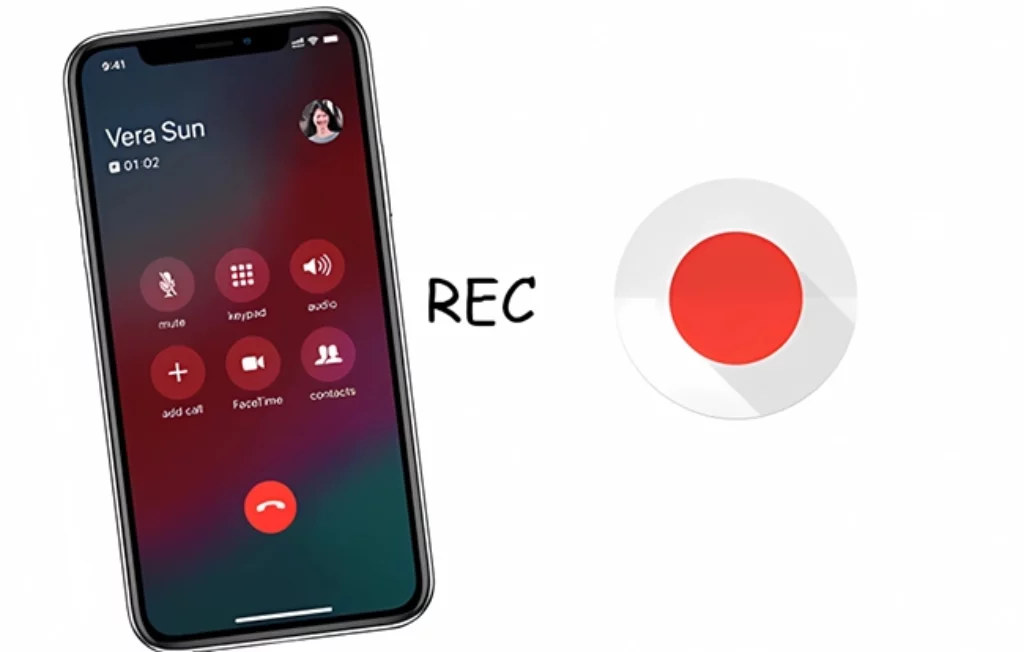
2. Có phải điện thoại nào cũng có thể ghi âm được không?
Không phải tất cả các điện thoại đều hỗ trợ tính năng ghi âm cuộc gọi. Việc này phụ thuộc vào nhiều yếu tố, bao gồm hệ điều hành của điện thoại, nhà sản xuất và phiên bản cụ thể của thiết bị.
Một số điện thoại thông minh hiện đại, đặc biệt là Android, thường có tính năng ghi âm cuộc gọi tích hợp sẵn. Trong khi đó, một số điện thoại khác có thể cần cài đặt ứng dụng bên thứ ba để thực hiện chức năng này. Ngoài ra, một số nước có quy định pháp lý nghiêm ngặt về việc ghi âm cuộc gọi, vì vậy bạn nên tìm hiểu và tuân thủ các quy định này trước khi thực hiện.
Cách mở ghi âm các cuộc gọi trên iPhone, Android
Ghi âm cuộc gọi là một tính năng hữu ích giúp bạn giữ lại những cuộc trò chuyện quan trọng. Tuy nhiên, cách ghi âm sẽ khác nhau tùy thuộc vào hệ điều hành mà bạn đang sử dụng. Dưới đây là hướng dẫn chi tiết cho cả iPhone và Android để bạn có thể dễ dàng lưu lại các cuộc gọi.
1. Cách mở ghi âm cuộc gọi trên iPhone đơn giản bằng Voicemail
Voicemail mang đến cho người dùng iPhone một giải pháp làm sao để nghe lại cuộc gọi trên điện thoại hoàn toàn miễn phí và dễ dàng. Ngoài chức năng ghi âm, Voicemail còn hỗ trợ nhiều tính năng hữu ích khác mà bạn có thể khám phá dần. Dưới đây là hướng dẫn cực dễ để sử dụng Voicemail:
- Bước 1: Mở giao diện cuộc gọi trên iPhone và thực hiện cuộc gọi như bình thường.
- Bước 2: Khi đầu dây bên kia nhấc máy, hãy nhấn vào phím Add Call hiển thị trên màn hình để bắt đầu ghi âm.
- Bước 3: Nhấn vào Merge Calls để đồng bộ hóa lời nhắn Voicemail với nội dung ghi âm cuộc hội thoại.
- Bước 4: Sau khi kết thúc cuộc gọi, bạn chỉ cần mở ứng dụng Voicemail để kiểm tra lại file ghi âm.
Với các bước đơn giản này, bạn có thể dễ dàng ghi âm cuộc gọi trên iPhone mà không cần phải cài đặt thêm ứng dụng bên ngoài.

2. Cách mở ghi âm cho cuộc gọi bằng ghi âm mặc định trên Android
Hiện nay, nhiều smartphone chạy hệ điều hành Android từ phiên bản 4.4 trở lên đã trang bị tính năng ghi âm cuộc gọi ngay trong ứng dụng điện thoại. Với chỉ một vài bước đơn giản, bạn có thể dễ dàng lưu lại các cuộc gọi đi và đến quan trọng. Sau khi kết thúc cuộc gọi, thiết bị sẽ tự động hiển thị thông tin chi tiết, bao gồm liên kết đến thư mục chứa file ghi âm hoặc thông báo trên thanh trạng thái. Vậy làm sao để nghe lại cuộc gọi trên điện thoại Android ? Cùng Chuối Xanh Reviews làm theo quy trình đơn giản sau đây:
- Bước 1: Khởi động ứng dụng Điện thoại (Phone) trên màn hình chính của thiết bị.
- Bước 2: Thực hiện cuộc gọi hoặc trả lời cuộc gọi đến từ người khác.
- Bước 3: Tìm và nhấn vào biểu tượng ghi âm (Record) để bắt đầu ghi lại nội dung cuộc trò chuyện.
- Bước 4: Sau khi cuộc gọi kết thúc, quá trình ghi âm sẽ tự động dừng lại, hoặc bạn có thể nhấn nút dừng (Stop) để kết thúc ghi âm.
3. Dùng một chiếc điện thoại khác để ghi âm cuộc gọi
Nếu điện thoại của bạn không hỗ trợ ghi âm cuộc gọi, bạn vẫn có thể ghi lại các cuộc trò chuyện quan trọng bằng một chiếc điện thoại khác. Phương pháp này không chỉ đơn giản mà còn rất hiệu quả khi bạn cần lưu lại thông tin quan trọng mà không thể ghi âm trực tiếp trên thiết bị của mình. Dưới đây là cách thực hiện để “làm sao để nghe lại cuộc gọi trên điện thoại”:
- Chuẩn bị thiết bị ghi âm: Hãy sử dụng một điện thoại khác đã cài đặt ứng dụng ghi âm.
- Đặt micro gần điện thoại: Khi bạn thực hiện cuộc gọi, hãy đặt micro của điện thoại ghi âm gần điện thoại đang gọi để đảm bảo âm thanh được thu lại rõ ràng.
- Bắt đầu ghi âm: Mở ứng dụng ghi âm trên điện thoại thứ hai và bắt đầu ghi lại cuộc trò chuyện.
- Nghe lại: Khi cuộc gọi kết thúc, bạn có thể dễ dàng nghe lại nội dung cuộc gọi từ điện thoại ghi âm.
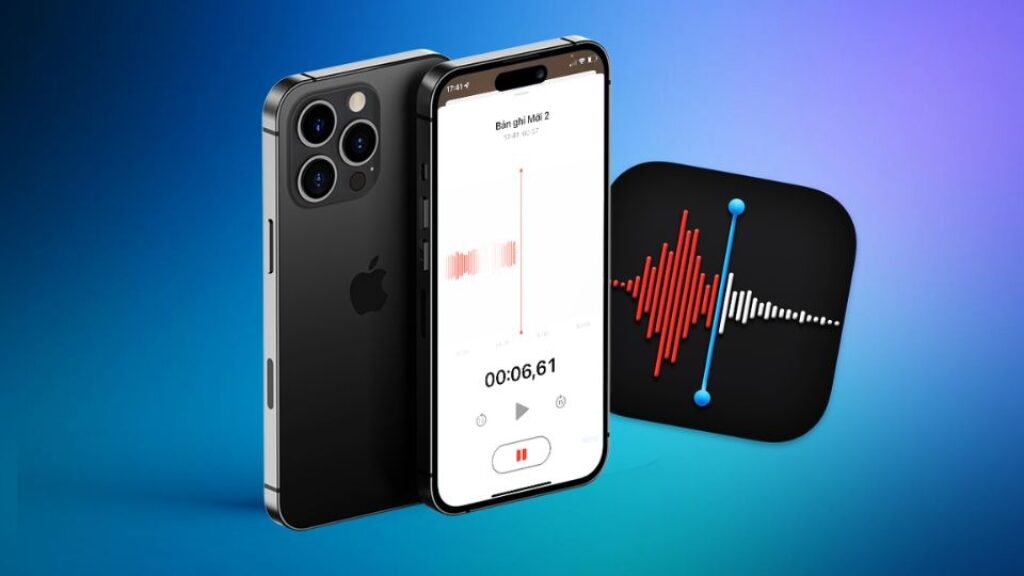
Cách ghi âm cuộc gọi Zalo
Hiện tại, Zalo chưa hỗ trợ tính năng ghi âm cuộc gọi trực tiếp. Tuy nhiên, bạn vẫn có thể ghi lại các cuộc trò chuyện bằng cách sử dụng một ứng dụng ghi âm gọi là Cube ACR. Ứng dụng này không chỉ ghi âm cuộc gọi điện thoại thông thường mà còn có thể ghi âm trên nhiều nền tảng khác như Messenger, Zoom, Skype, Line, và Viber. Dưới đây là hướng dẫn nhanh chóng bạn có thể làm sao để nghe lại cuộc gọi trên điện thoại qua ứng dụng Zalo một cách đơn giản:
- Tải ứng dụng Cube ACR: Đầu tiên, bạn hãy tải Cube ACR về điện thoại. Bạn có thể tìm kiếm ứng dụng này trên CH Play như trong hình bên dưới.
- Cài đặt và cho phép quyền truy cập: Sau khi cài đặt xong, mở ứng dụng và nhấn “Cho phép” để kích hoạt lớp phủ. Điều này cho phép ứng dụng truy cập và ghi âm các cuộc gọi.
- Kích hoạt lớp phủ: Tiếp theo, bạn chọn mục “Dịch vụ được cài đặt” và bật Cube ACR lên.
- Bắt đầu ghi âm: Khi bạn đang thực hiện cuộc gọi Zalo, biểu tượng của Cube ACR sẽ tự động hiện lên trên màn hình. Bạn chỉ cần nhấn vào biểu tượng micro để bắt đầu và kết thúc ghi âm bất kỳ lúc nào bạn muốn.
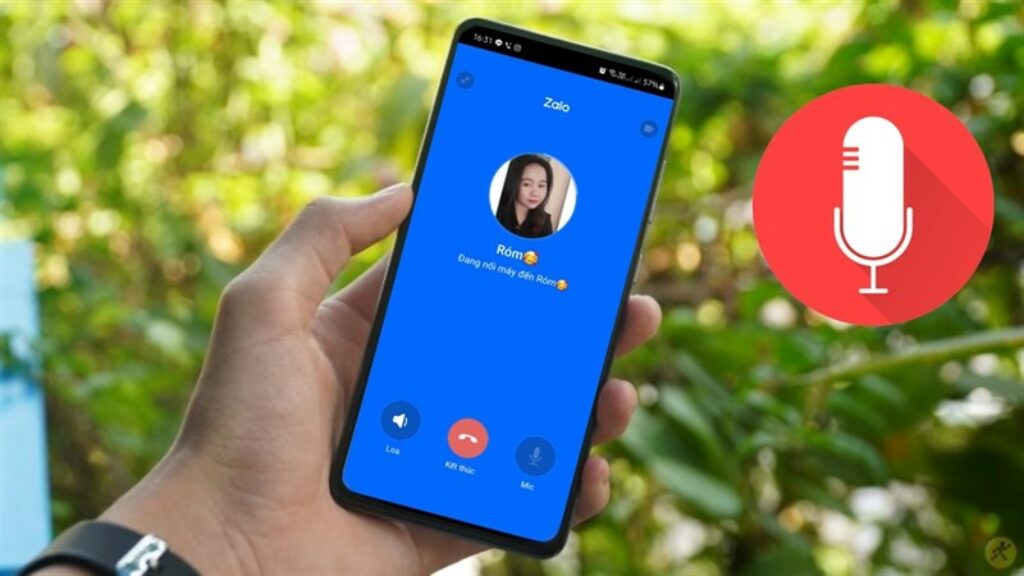
Cách ghi âm cuộc gọi Messenger
Giống như Zalo, Messenger hiện chưa cung cấp tính năng ghi âm cuộc gọi trực tiếp. Tuy nhiên, bạn hoàn toàn có thể ghi lại cuộc trò chuyện bằng những phương pháp khác. Trên các thiết bị iOS, một trong những cách đơn giản nhất là sử dụng chức năng Screen Recording. Dưới đây là hướng dẫn từng bước để bạn làm sao để nghe lại cuộc gọi trên điện thoại Ịphone:
- Mở Control Center: Trên điện thoại iPhone của bạn, hãy mở Control Center. Đối với iPhone X và các mẫu mới hơn, chỉ cần kéo menu từ góc trên bên phải xuống.
- Bật micro trước khi quay: Trước khi bắt đầu ghi âm, nhấn và giữ nút quay màn hình. Một cửa sổ sẽ hiện lên, và bạn hãy nhấn vào biểu tượng micro để bật mic.
- Bắt đầu ghi âm: Khi mọi thứ đã sẵn sàng, chọn “Start Recording” (Bắt đầu ghi) để ghi âm cuộc gọi. Khi bạn muốn dừng ghi âm, chỉ cần mở Control Center một lần nữa và nhấn vào nút quay màn hình.
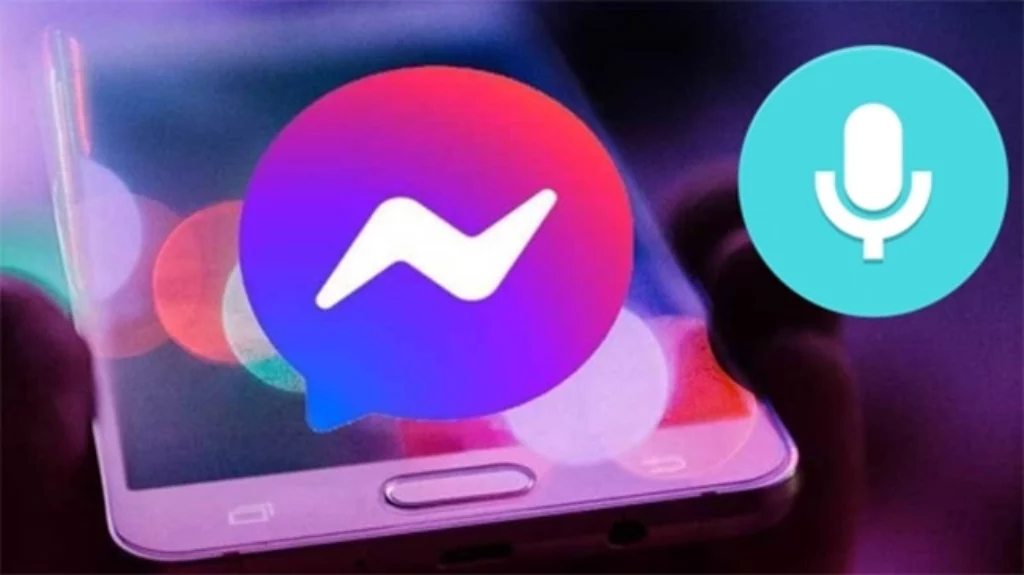
TOP 6 ứng dụng ghi âm cuộc gọi miễn phí phổ biến trên điện thoại
Nếu bạn không muốn sử dụng tính năng ghi âm có sẵn trên điện thoại, hãy tham khảo một số ứng dụng ghi âm cuộc gọi miễn phí dưới đây để bạn có thể dễ dàng trả lời cho câu hỏi “làm sao để nghe lại cuộc gọi trên điện thoại?”
1. Google Voice – một ứng dụng ghi âm cuộc gọi miễn phí
Google Voice hiện là một trong những phương pháp ghi âm cuộc gọi trên điện thoại iOS và Android đơn giản và phổ biến nhất. Tuy nhiên, ứng dụng này có một hạn chế là chỉ hỗ trợ ghi âm các cuộc gọi đến.
Để bắt đầu, bạn hãy tải ứng dụng và thực hiện việc đăng ký tài khoản theo hướng dẫn. Sau đó, bạn có thể tiến hành ghi âm cuộc gọi với các bước sau:
- Mở cài đặt: Nhấn vào biểu tượng ba chấm ở góc trên bên trái màn hình, sau đó chọn mục “Settings”.
- Cấu hình cuộc gọi: Cuộn xuống và chọn mục “Calls”, sau đó thiết lập tùy chọn cho cuộc gọi đến (Incoming call options). Khi đã kích hoạt xong, hãy nhấn phím 4 trên bàn phím để bắt đầu ghi âm cuộc gọi. Khi kết thúc, bạn vẫn có thể tắt máy như bình thường.
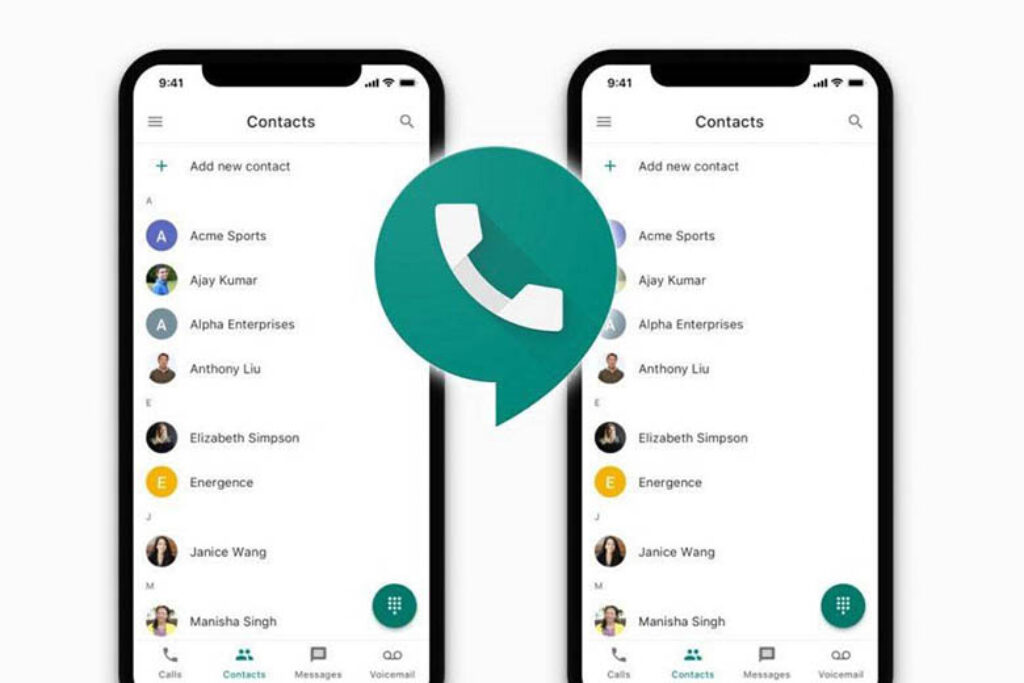
Ứng dụng sẽ tự động lưu lại các cuộc gọi của bạn với phương pháp này. Nếu bạn muốn nghe lại những bản ghi âm này, đừng quên tải ứng dụng Google Voice về điện thoại của mình nhé.
Để phát lại các bản ghi âm đã được thu bởi Google Voice, hãy làm theo các bước sau:
- Mở menu: Nhấn vào biểu tượng menu ở góc trái màn hình.
- Chọn Recorder: Tìm kiếm mục “Recorder”.
- Nghe lại bản ghi: Lựa chọn bản ghi cuộc gọi mà bạn muốn nghe dựa trên thời gian hiển thị.
Với cách sử dụng này, bạn sẽ dễ dàng quản lý, truy cập và hiểu rõ làm sao để nghe lại cuộc gọi trên điện thoại quan trọng của mình.
2. Ứng dụng ghi âm Call Recorder – ACR dành riêng cho điện thoại Android
Call Recorder – ACR là một trong những ứng dụng ghi âm cuộc gọi phổ biến nhất hiện nay, được người dùng ưa chuộng nhờ giao diện dễ sử dụng và khả năng tương thích với hầu hết các phiên bản Android, bao gồm các dòng điện thoại như OPPO, Vsmart, Vivo, Xiaomi, Realme, và nhiều thiết bị khác.
Bên cạnh đó, các file ghi âm của bạn được tổ chức một cách rõ ràng với thời gian cụ thể, giúp việc quản lý trở nên dễ dàng hơn. ACR là ứng dụng ghi âm điện thoại được tải về nhiều nhất hiện nay, mang đến nhiều tiện ích cho người dùng. Nổi bật và thu hút người sử dụng với các tính năng như:
- Tích hợp với Google Drive™ và Dropbox: Cho phép lưu trữ và đồng bộ hóa cuộc gọi lên đám mây.
- Quản lý danh sách số điện thoại: Bạn có thể lập danh sách các số điện thoại để cho phép ghi âm cuộc gọi.
- Tự động ghi âm: Ứng dụng sẽ tự động ghi lại tất cả các cuộc gọi đến và đi khi bạn cho phép trong phần “Cài đặt ứng dụng”
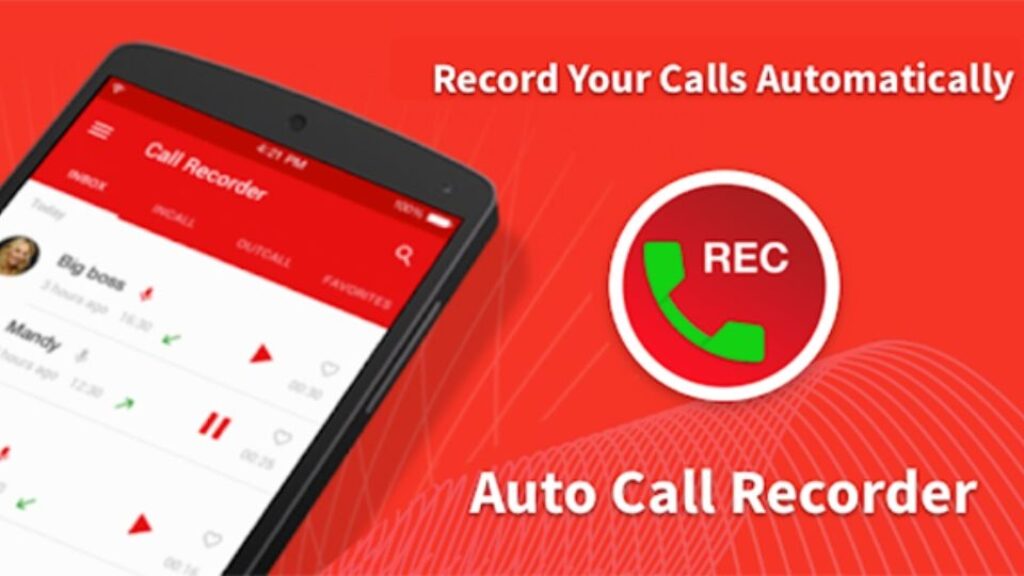
3. Ứng dụng ghi âm cuộc gọi trên điện thoại Android – Galaxy Call Recorder
Galaxy Call Recorder là một ứng dụng có thể trả lời cho bạn câu hỏi làm sao để nghe lại cuộc gọi trên điện thoại chuyên dụng dành riêng cho người dùng điện thoại Samsung. Ứng dụng này mang đến một giải pháp tiện lợi để ghi lại các cuộc trò chuyện quan trọng một cách dễ dàng và nhanh chóng. Với giao diện thân thiện và dễ sử dụng, Galaxy Call Recorder cho phép bạn lưu trữ cả cuộc gọi đến và đi hoàn toàn miễn phí.
Ngoài ra, ứng dụng cũng có khả năng hoạt động mượt mà trên hầu hết các thiết bị Samsung, giúp bạn dễ dàng quản lý các bản ghi âm của mình. Lí do ứng dụng ghi âm cuộc gọi Galaxy Call Recorder được nhiều người tin dùng:
- Ghi âm tự động hoặc thủ công: Người dùng có thể lựa chọn giữa việc ghi âm tự động cho tất cả các cuộc gọi hoặc thực hiện ghi âm thủ công theo nhu cầu.
- Tùy chỉnh việc ghi âm: Ứng dụng cho phép tắt tính năng ghi âm khi đang đeo tai nghe hoặc sử dụng các thiết bị kết nối Bluetooth, giúp bảo mật hơn cho các cuộc trò chuyện.
- Quản lý danh bạ linh hoạt: Bạn có thể vô hiệu hóa tính năng ghi âm cho những số điện thoại cụ thể mà mình không muốn ghi âm.
- Điều chỉnh thời gian ghi âm: Galaxy Call Recorder cho phép bạn thiết lập thời gian bắt đầu ghi âm và giới hạn thời gian cho mỗi cuộc gọi, tạo sự linh hoạt cho người dùng.
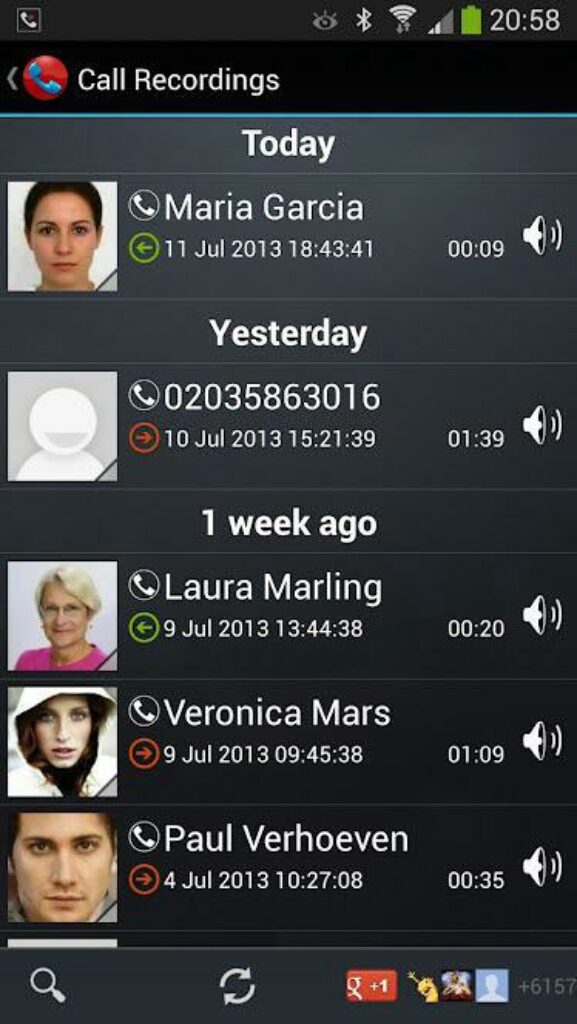
4. Phần mềm ghi âm cuộc gọi Cube Call Recorder trên Android
Với khả năng ghi âm cuộc gọi trên cả các nền tảng phổ biến như Skype, WeChat, Viber và Telegram, ứng dụng này chắc chắn sẽ làm hài lòng người dùng. Cube Call Recorder được đánh giá là một trong những phần mềm ghi âm cuộc gọi miễn phí hàng đầu hiện nay, không chỉ giúp bạn ghi lại cuộc gọi thoại truyền thống mà còn hỗ trợ nhiều ứng dụng giao tiếp khác. Những tính năng nổi bật của Cube Call Recorder:
- Ghi âm đa dạng: Hỗ trợ ghi âm cuộc gọi trên nhiều ứng dụng như Skype, WeChat, Viber, Telegram, LINE, Kakao, WhatsApp và nhiều nền tảng khác.
- Quản lý thông minh: Tạo danh sách số điện thoại tự động ghi âm, giúp bạn không bỏ lỡ bất kỳ cuộc gọi quan trọng nào.
- Phát lại dễ dàng: Ghi âm được phát lại trực tiếp ngay trên ứng dụng, cho phép bạn truy cập nhanh chóng các tệp ghi âm.
- Đánh dấu cuộc gọi quan trọng: Người dùng có thể đánh dấu các cuộc gọi quan trọng và dễ dàng lọc chúng để truy cập ngay khi cần thiết.
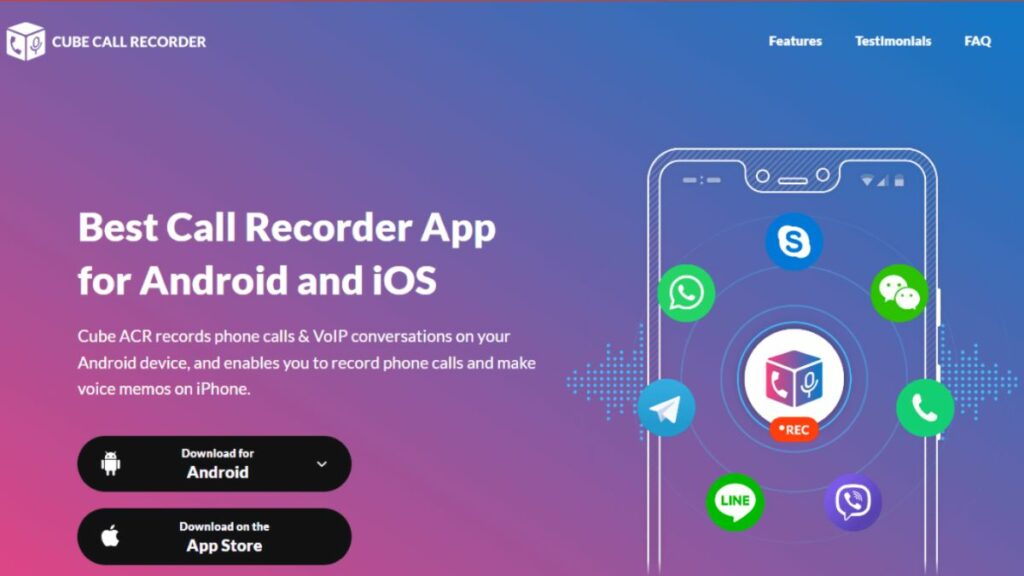
5. Blackbox Call Recorder – ứng dụng ghi âm những cuộc gọi trên điện thoại Android
Blackbox Call Recorder là ứng dụng lý tưởng cho những ai đang tìm một giải pháp làm sao để nghe lại cuộc gọi trên điện thoại với chất lượng âm thanh xuất sắc. Với khả năng tự động ghi âm mọi cuộc gọi đến và đi, bạn sẽ không bỏ lỡ bất kỳ thông tin quan trọng nào trong các cuộc trò chuyện. Với một số tính năng nổi bật như:
- Ghi âm tự động: Tự động ghi lại tất cả các cuộc gọi mà bạn thực hiện hoặc nhận mà không cần thao tác thêm.
- Chất lượng âm thanh cao: Đảm bảo bản ghi rõ ràng, sắc nét, giúp bạn dễ dàng nghe lại nội dung cuộc gọi.
- Quản lý bản ghi: Lưu trữ và tổ chức các bản ghi theo ngày tháng hoặc theo danh sách liên lạc để dễ dàng tìm kiếm.
- Chia sẻ nhanh chóng: Cho phép bạn dễ dàng chia sẻ bản ghi qua email hoặc các ứng dụng nhắn tin như WhatsApp, Viber.
- Bảo mật thông tin: Tính năng mã hóa bản ghi giúp bảo vệ thông tin nhạy cảm của bạn khỏi những người không mong muốn.
- Giao diện thân thiện: Thiết kế đơn giản, dễ sử dụng, giúp người dùng nhanh chóng làm quen và sử dụng ứng dụng hiệu quả.
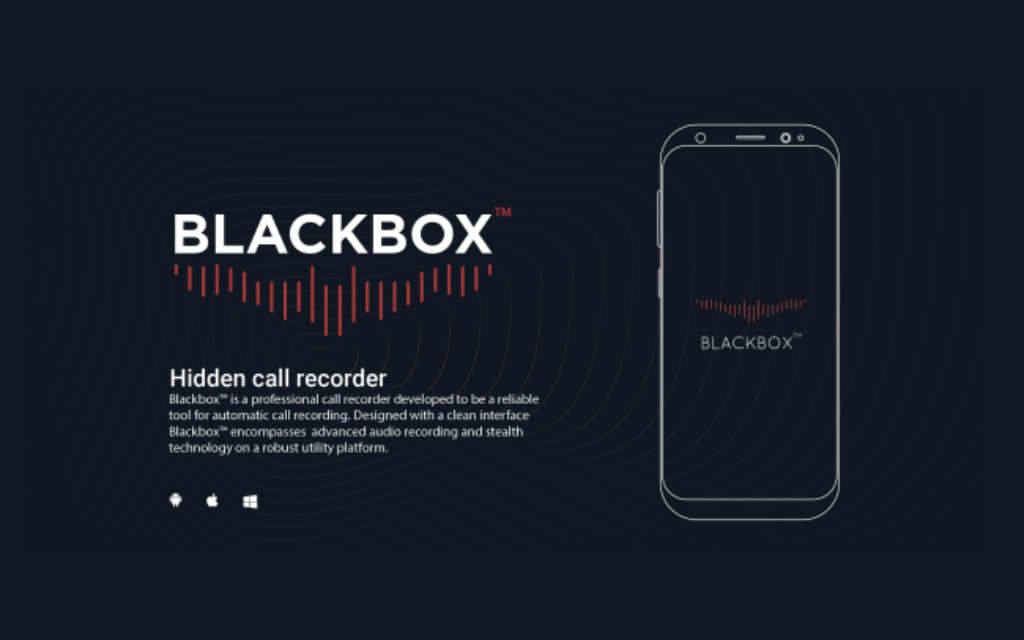
6. TapeACall – Ghi âm cuộc gọi cho cả iPhone và Android
Bạn đang tìm kiếm một app làm sao để nghe lại cuộc gọi trên điện thoại giúp ghi âm cuộc gọi đến và đi một cách tiện lợi và chất lượng âm thanh nhất? TapeACall chính là giải pháp hoàn hảo dành cho bạn! Nổi bật với các tính năng như:
- Ghi âm cuộc gọi hai chiều: Cho phép ghi âm cả cuộc gọi đến và đi mà không gặp bất kỳ hạn chế nào.
- Chia sẻ bản ghi dễ dàng: Bạn có thể nhanh chóng chia sẻ các bản ghi qua email, tin nhắn hoặc lưu trữ lên các dịch vụ đám mây như Dropbox và Google Drive.
- Giao diện thân thiện: Thiết kế trực quan và dễ sử dụng, cho phép bạn bắt đầu ghi âm chỉ với vài cú chạm.
- Chất lượng âm thanh cao: Đảm bảo âm thanh trong trẻo và rõ ràng, giúp bạn nghe lại nội dung cuộc gọi một cách dễ dàng.
- Không giới hạn thời gian ghi âm: Ghi âm cuộc gọi mà không lo về thời gian, phù hợp cho cả những cuộc hội thoại dài.
- Quản lý bản ghi hiệu quả: Cho phép lưu trữ, sắp xếp và tìm kiếm các bản ghi một cách nhanh chóng và thuận tiện.
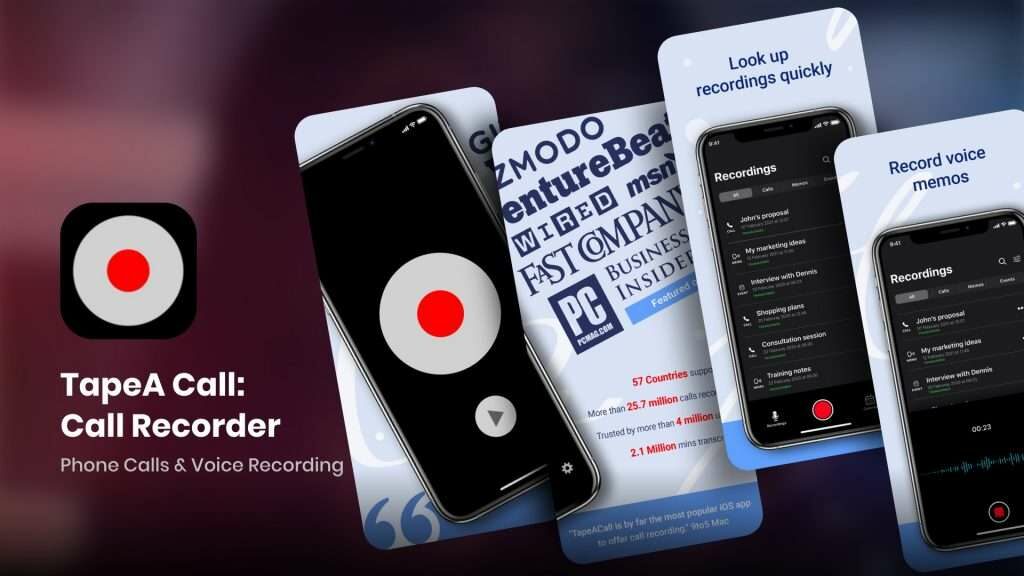
Ghi âm cuộc gọi bằng thiết bị ghi âm khác
Ngoài việc sử dụng các ứng dụng và tính năng ghi âm có sẵn trên điện thoại, bạn cũng có thể chọn thiết bị ghi âm bên ngoài để lưu lại cuộc gọi. Đây là giải pháp tuyệt vời cho những ai muốn đảm bảo chất lượng âm thanh tốt hơn hoặc khi điện thoại không hỗ trợ tính năng ghi âm.
Sử dụng máy ghi âm có thể là lựa chọn lý tưởng nếu bạn không muốn làm quen với các ứng dụng ghi âm phức tạp hoặc gặp phải tình trạng giật lag khi thực hiện nhiều thao tác cùng lúc. Tuy hơi tốn kém hơn, nhưng một chiếc máy ghi âm sẽ giúp bạn lưu trữ toàn bộ nội dung cuộc gọi một cách rõ ràng.
Để đạt chất lượng ghi âm tốt nhất, hãy bật loa ngoài và đặt thiết bị ghi âm gần loa của điện thoại. Cần lưu ý rằng chất lượng bản ghi có thể bị ảnh hưởng bởi tạp âm xung quanh, do đó việc đặt thiết bị gần loa sẽ giúp thu được âm thanh rõ nét hơn.
Việc sử dụng thiết bị ghi âm không chỉ đảm bảo bạn có bản ghi âm chất lượng cao mà còn giúp dễ dàng hơn trong việc sử dụng lại sau này.
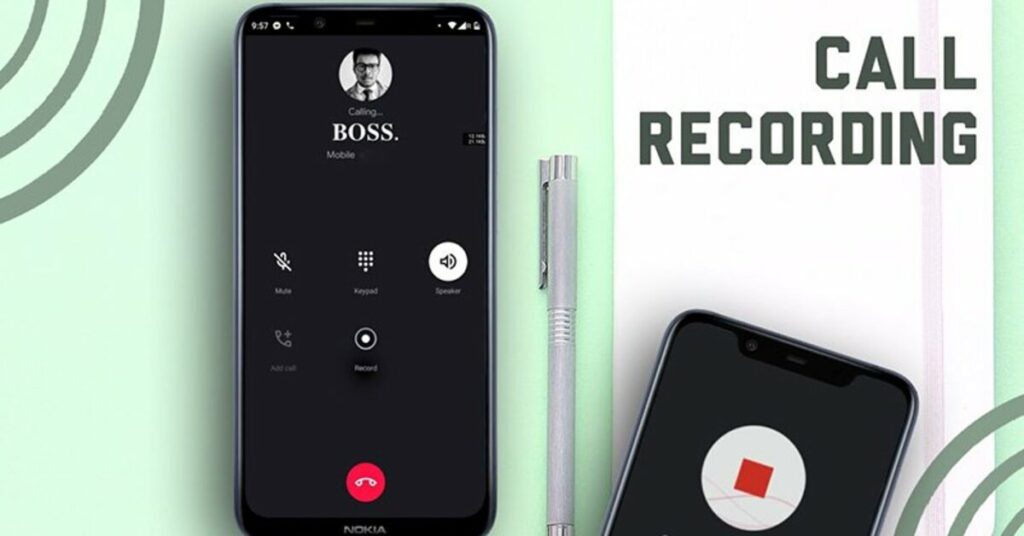
Cách mở ghi âm trên Samsung một cách đơn giản
Làm sao để nghe lại cuộc gọi trên điện thoạii Samsung trở nên dễ dàng hơn bao giờ hết với những tính năng tích hợp sẵn và các ứng dụng hữu ích. Dưới đây là hướng dẫn chi tiết giúp bạn ghi âm cuộc gọi chỉ trong vài bước đơn giản.
1. Ghi âm cuộc gọi bằng tính năng được cài sẵn trên Samsung
Hầu hết các dòng điện thoại Samsung đều được tích hợp sẵn chế độ ghi âm vô cùng tiện lợi. Hãy cùng thực hiện các bước sau để dễ dàng ghi âm trực tiếp:
- Bước 1: Truy cập vào biểu tượng điện thoại trên màn hình chính của thiết bị Samsung.
- Bước 2: Truy cập Cài đặt, nhấn vào biểu tượng ba chấm ở góc trên bên phải để mở phần cài đặt.
- Bước 3: Kích hoạt chế độ ghi âmChọn tính năng Tự động ghi âm cuộc gọi (Auto record calls). Bạn có thể tùy chọn ghi âm theo các chế độ: Tất cả cuộc gọi (All calls), Số lạ (Calls from unsaved numbers) hoặc Cuộc gọi từ một số liên hệ (Calls from specific numbers).

2. Ghi âm nhanh chóng bằng phần mềm Voice Recorder
Ngoài việc sử dụng tính năng ghi âm có sẵn, bạn cũng có thể sử dụng ứng dụng Voice Recorder để ghi âm cuộc gọi. Đây là một lựa chọn linh hoạt hơn cho những ai thường xuyên cần ghi âm.
- Bước 1: Khởi động ứng dụng Voice Recorder và chọn biểu tượng ghi âm.
- Bước 2: Nhấn nút tròn đỏ để bắt đầu quá trình ghi âm. Bạn có thể chọn một trong ba chế độ ghi âm: Tiêu chuẩn, Phỏng vấn, và Chuyển giọng nói thành văn bản.
- Bước 3: Sau khi hoàn tất, nhấn vào biểu tượng hai sọc dọc để tạm dừng hoặc ô vuông để kết thúc ghi âm.
- Bước 4: Sau khi ghi âm xong, bạn có thể đổi tên file và lưu lại trong điện thoại.
Các bước mở ghi âm bằng Automatic Call Recorder
Một lựa chọn khác để ghi âm cuộc gọi là sử dụng ứng dụng Automatic Call Recorder. Với ứng dụng này, bạn không cần phải lo lắng về việc nhớ ghi âm mỗi lần gọi.
- Bước 1: Truy cập vào Google Play Store và tải phần mềm về điện thoại.
- Bước 2: Sau khi cài đặt, ứng dụng sẽ tự động ghi âm mọi cuộc gọi mà không cần thao tác thêm. Ngoài ra, bạn có thể lưu trữ file ghi âm lên đám mây một cách nhanh chóng.
- Bước 3: Để mở file ghi âm, chỉ cần nhấn vào biểu tượng hình tam giác bên cạnh để phát lại
Với những cách ghi âm cuộc gọi trên đây, bạn có thể dễ dàng lưu lại những thông tin quan trọng từ các cuộc trò chuyện. Hãy thử nghiệm và tìm ra phương pháp phù hợp nhất với nhu cầu của bạn để không bỏ lỡ bất kỳ chi tiết nào trong các cuộc gọi quan trọng!
Những điều cần lưu ý khi ghi âm điện thoại?
Làm sao để nghe lại cuộc gọi trên điện thoại luôn là chủ đề được nhiều người quan tâm. Tuy nhiên, không ít người dùng vẫn chưa biết cách ghi âm điện thoại nhanh chóng và hiệu quả cho những cuộc gọi quan trọng. Dưới đây là một số lưu ý để bạn có được bản ghi âm chất lượng.
- Đặt micro gần nơi có nguồn âm thanh: Nguyên nhân chính dẫn đến chất lượng ghi âm kém thường là do micro được đặt quá xa so với nguồn âm thanh. Khi bạn ghi âm, hãy đưa smartphone lại gần để thu âm thanh một cách rõ ràng nhất. Nếu không có micro rời, bạn có thể đặt smartphone sát bên cạnh người phát âm và sau đó tách/xóa tiếng gốc trong video. Điều này giúp tăng cường chất lượng âm thanh, làm cho bản ghi âm trong và rõ nét hơn.
- Giảm thiểu tiếng ồn xung quanh: Khi ghi âm cuộc gọi, bạn có thể vô tình thu luôn cả tiếng ồn từ môi trường xung quanh. Để khắc phục điều này, hãy chắc chắn rằng micro được đặt gần nguồn âm thanh hơn. Bằng cách này, bạn sẽ hạn chế được tiếng ồn không mong muốn và có thể cần chỉnh sửa lại file âm thanh để loại bỏ những âm thanh nhiễu này.
- Giải quyết vấn đề méo tiếng: Nếu bạn ghi âm ở những nơi ồn ào như concert hay buổi hòa nhạc, tiếng ồn có thể lấn át âm thanh chính. Để tránh tình trạng này, bạn có thể tăng mức âm lượng ghi âm, nhưng điều này cũng có thể dẫn đến hiện tượng méo tiếng. Thực tế, nhiều người dùng cho rằng âm thanh thu được từ smartphone hiện nay thường dễ bị méo hơn so với trước đây.
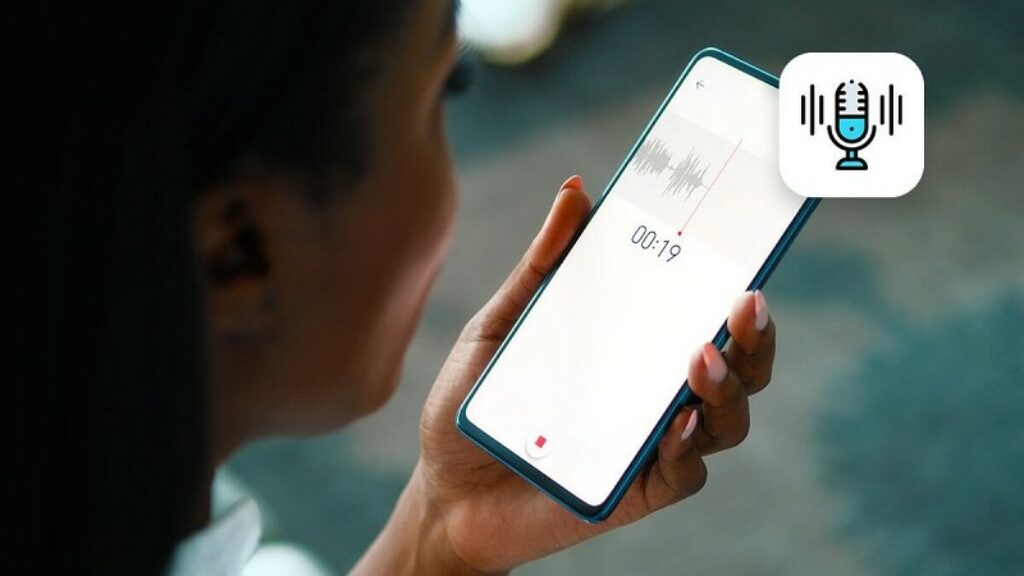
Một vài gợi ý thêm cho bạn có được chất lượng ghi âm điện thoại tốt hơn
Để nâng cao chất lượng việc làm sao để nghe lại cuộc gọi trên điện thoại, hãy tham khảo một số mẹo dưới đây. Những gợi ý này sẽ giúp bạn có được bản ghi âm rõ ràng và sắc nét hơn, đảm bảo không bỏ lỡ bất kỳ thông tin quan trọng nào.
- Sử dụng tai nghe kết nối: Khi gọi điện, việc kết nối tai nghe có thể mang lại nhiều lợi ích cho chất lượng âm thanh. Tai nghe không chỉ giúp cải thiện độ rõ nét của âm thanh mà còn giảm thiểu tiếng ồn xung quanh, tạo ra một không gian ghi âm yên tĩnh hơn. Hơn nữa, tai nghe cũng giúp bạn dễ dàng hơn trong việc nghe lại các cuộc gọi đã ghi âm.
- Kiểm tra dung lượng bộ nhớ: Trước khi thực hiện việc ghi âm, hãy đảm bảo rằng điện thoại của bạn còn đủ dung lượng bộ nhớ để lưu trữ các bản ghi. Việc thiếu dung lượng có thể dẫn đến việc ghi âm bị gián đoạn hoặc mất dữ liệu. Bạn có thể xóa bớt các file không cần thiết hoặc chuyển dữ liệu sang thiết bị lưu trữ khác để đảm bảo có đủ không gian cho bản ghi âm.
- Thực hiện thử nghiệm trước: Trước khi ghi âm cuộc gọi quan trọng, hãy thực hiện một cuộc thử nghiệm để kiểm tra chất lượng âm thanh và tính năng ghi âm trên điện thoại. Ghi âm một cuộc gọi thử nghiệm và nghe lại để xác định xem âm thanh có rõ ràng và không bị nhiễu hay không. Nếu cần, hãy điều chỉnh vị trí micro hoặc thử nghiệm với các thiết bị khác cho đến khi bạn hài lòng với chất lượng.

Trên đây là hướng dẫn chi tiết về làm sao để nghe lại cuộc gọi trên điện thoại mong nó sẽ hữu ích với nhu cầu của bạn. Việc ghi âm cuộc gọi không chỉ giúp bạn lưu giữ thông tin mà còn hỗ trợ trong việc quản lý các mối quan hệ và công việc hiệu quả hơn. Hãy cùng Chuối Xanh Reviews áp dụng các cách thức mà chúng tôi đã giới thiệu và lựa chọn phương pháp phù hợp nhất với bạn.



